
Mai devreme sau mai târziu, orice software trebuie actualizat. Placa video este o componentă care depinde în special de sprijinul producătorului. Noi versiuni de software fac munca acestui dispozitiv mai stabilă, personalizabilă și puternică. Dacă utilizatorul nu are experiență în actualizarea piesei de software a componentelor PC, o astfel de sarcină ca și înființarea versiunii reale a driverului poate fi dificilă. În acest articol, vom analiza opțiunile de instalare pentru cardurile video AMD Radeon.
Actualizarea driverului pentru placa video AMD RADEON
Fiecare proprietar al plăcii video poate seta unul dintre cele două tipuri de driver: pachet software complet și de bază. În primul caz, va primi un utilitar cu setări de bază și avansate, iar în al doilea - numai capacitatea de a instala orice rezoluție a ecranului. Că și cealaltă opțiune vă permite să utilizați confortabil computerul, să jucați jocuri, să vizionați un videoclip de înaltă rezoluție.
Înainte de a trece la subiectul principal, vreau să fac două comentarii:
- Dacă sunteți proprietarul vechiului card video, de exemplu, Radeon HD 5000 și mai jos, apoi numele acestui dispozitiv este numit ATI și nu AMD. Faptul este că, în 2006, Corporația AMD a cumpărat ATI și toată dezvoltarea acestuia din urmă a trecut la conducerea AMD. În consecință, nu există nicio diferență între dispozitivele și software-ul lor, iar pe site-ul AMD veți găsi driverul dispozitivului ATI.
- Un grup mic de utilizatori își poate aminti instrumentul AutoDeTct AMD, care a descărcat pe PC, a scanat-o, a definit automat modelul GPU și necesitatea de a actualiza driverul. Recent, distribuția acestei aplicații este suspendată, cel mai probabil pentru totdeauna, deci este imposibil să o descărcați de pe site-ul oficial al AMD. Nu ni se recomandăm să o căutăm pe surse terțe, la fel cum nu se ocupă de activitatea acestei tehnologii.
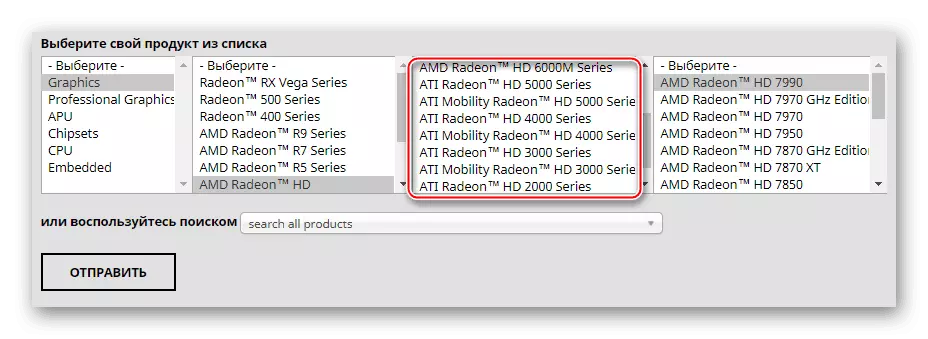
Metoda 1: Actualizați prin utilitarul instalat
De regulă, mulți utilizatori au software de marcă de la AMD, unde apare o reglare fină a componentei. Dacă nu aveți, mergeți imediat la următorul mod. Toți ceilalți utilizatori sunt suficienți pentru a rula centrul de control al Catalyst sau Radeon Software Adrenalin Edition și efectuați o actualizare. Mai multe informații despre acest proces prin fiecare program sunt scrise în articolele noastre individuale. În ele veți găsi toate informațiile necesare pentru obținerea celei mai recente versiuni.

Citeste mai mult:
Instalarea și actualizarea driverelor prin intermediul Centrului de control al Catalyst AMD
Instalarea și actualizarea driverelor prin AMD Radeon Software Adrenalin Edition
Metoda 2: Site-ul programului oficial
Alegerea corectă va fi utilizarea AMD-ului oficial de resurse Internet, unde șoferii sunt pentru toate software-urile produse de această corporație. Aici, utilizatorul poate găsi cea mai recentă versiune de software pentru orice placă video și salvează-o pe PC.
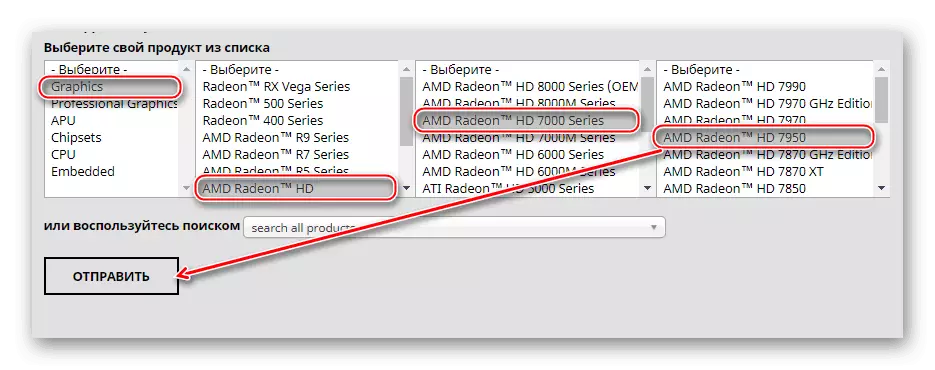
Această opțiune va fi potrivită pentru acei utilizatori care nu au pe nimeni din utilitățile de carduri video corespunzătoare nu au fost încă instalate. Cu toate acestea, dacă aveți probleme cu descărcarea driverului prin Centrul de Control Catalyst sau Radeon Software Adrenalin Edition, această metodă vă va potrivi și dumneavoastră.
Un ghid detaliat pentru descărcarea și instalarea software-ului necesar a fost considerat de noi în alte articole. Legături cu ele veți găsi un pic mai mare, în "Metoda 1". Acolo puteți citi, de asemenea, despre procedura de actualizare manuală ulterioară. Diferența se află numai în faptul că trebuie să cunoașteți modelul cardului video, altfel nu veți descărca versiunea corectă. Dacă ați uitat brusc sau nu știți deloc, este instalat în PC / laptop-ul dvs., citiți un articol care va spune cum să determine cu ușurință modelul de produs.
Citiți mai multe: Determinați modelul cardului video
Metoda 3: terță parte
Dacă intenționați să actualizați driverele pentru diferite componente și periferie, este mai convenabil să automatizați acest proces utilizând un software special. Astfel de aplicații sunt angajate în scanarea unui computer și emite o listă a software-ului respectiv care necesită actualizarea sau instalarea primară. În consecință, puteți efectua actualizarea completă și selectivă a driverului, de exemplu, numai carduri video sau mai multe componente la discreția dvs. Lista unor astfel de programe este un subiect pentru un articol separat, o referire la care este puțin mai mică.
Citiți mai multe: Programe pentru instalarea și actualizarea driverelor
Dacă sunteți această listă, vă decideți să alegeți soluția Driverpack sau DriverMax, vă sfătuim să vă familiarizați cu instrucțiunile de lucru în fiecare dintre aceste programe.
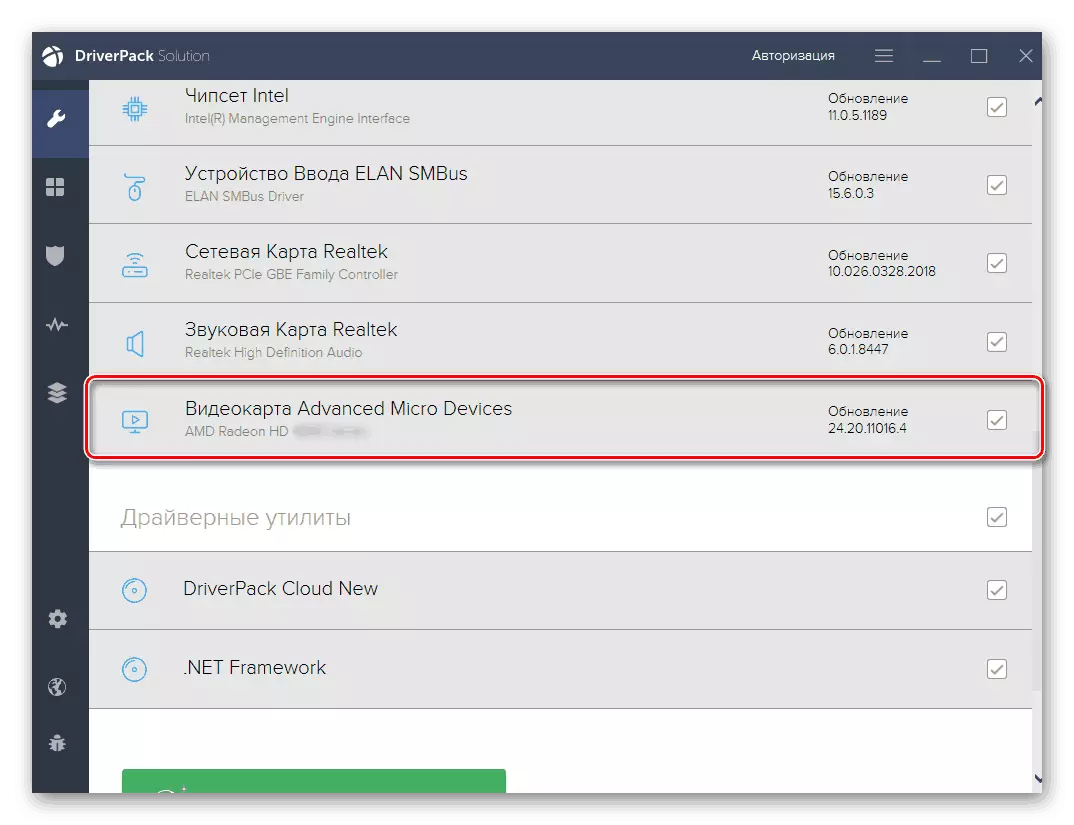
Citeste mai mult:
Instalarea driverelor prin soluția Driverpack
Instalarea driverelor pentru placa video prin DriverMax
Metoda 4: ID-ul dispozitivului
O placă video sau orice alt dispozitiv care este o componentă fizică separată a computerului are un cod unic. Fiecare model are propriul său, astfel încât sistemul să știe că ați conectat la PC-ul, de exemplu, AMD RADEON HD 6850 și nu HD 6930. ID-ul este afișat în Managerul dispozitivului, și anume în proprietățile adaptorului grafic.
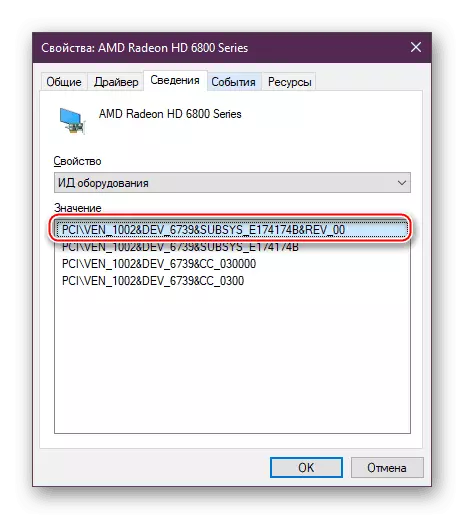
Folosind-o, prin intermediul serviciilor speciale online cu baze de date drivere puteți descărca manual dorit și îl instalează manual. Această metodă se va potrivi utilizatorilor care trebuie actualizați la o versiune specifică în funcție de eventualele incompatibilități ale utilității și ale sistemului de operare. Este demn de remarcat faptul că pe astfel de site-uri Cele mai recente versiuni ale programelor nu apar imediat, dar există o listă completă a revizuirilor anterioare.
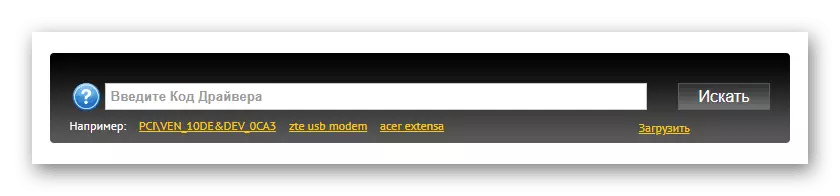
În descărcarea fișierelor, este important să definiți corect corect codul de identitate și să utilizați serviciul online securizat, astfel încât atunci când instalarea nu infectează ferestrele cu viruși pe care atacatorii sunt adesea adăugați la șoferi. Pentru persoanele nefamiliare cu o astfel de metodă de căutare de software, am pregătit instrucțiuni separate.
Citiți mai multe: Cum să găsiți un driver prin ID
Metoda 5: Personalul Windows
Sistemul de operare poate seta versiunea minimă a driverului, care vă permite să lucrați cu o placă video conectată. În acest caz, nu veți avea nicio cerere de marcă suplimentară de la AMD (Centrul de Control Catalyst / Radeon Adrenalin Edition), cu toate acestea, adaptorul grafic este activat, vă permite să puneți rezoluția ecranului ecranului care este maximizat de configurația proprie și pot fi determinate de jocuri, programe 3D și ferestre în sine.
Această metodă este alegerea celor mai mulți utilizatori care nu doresc să execute configurare manuală și să îmbunătățească performanța dispozitivului. De fapt, această metodă nu trebuie actualizată: Este suficient să instalați driverul pe GPU o dată și să uitați de el înainte de a reinstala sistemul de operare.
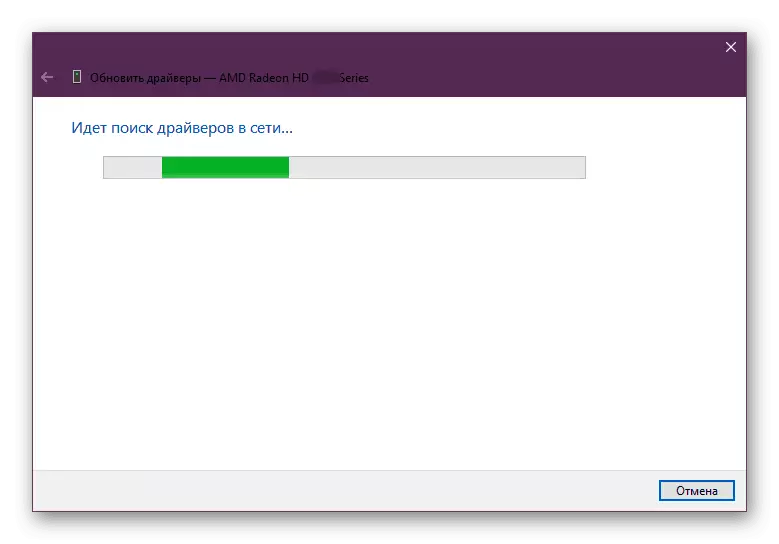
Toate acțiunile rulează din nou prin intermediul managerului dispozitivului și ce trebuie făcut exact actualizarea, citiți într-un manual separat.
Citiți mai multe: Instalarea ferestrelor standard ale șoferului
Am revizuit 5 opțiuni universale pentru actualizarea driverului de card video AMD Radeon. Vă recomandăm să efectuați această procedură în timp util împreună cu eliberarea de versiuni proaspete de software. Dezvoltatorii nu numai că adaugă noi caracteristici în propriile lor utilități, ci și creșterea stabilității interacțiunii adaptorului video și a sistemului de operare, corectarea "plecărilor" de la aplicații, BSOD și alte erori neplăcute.
